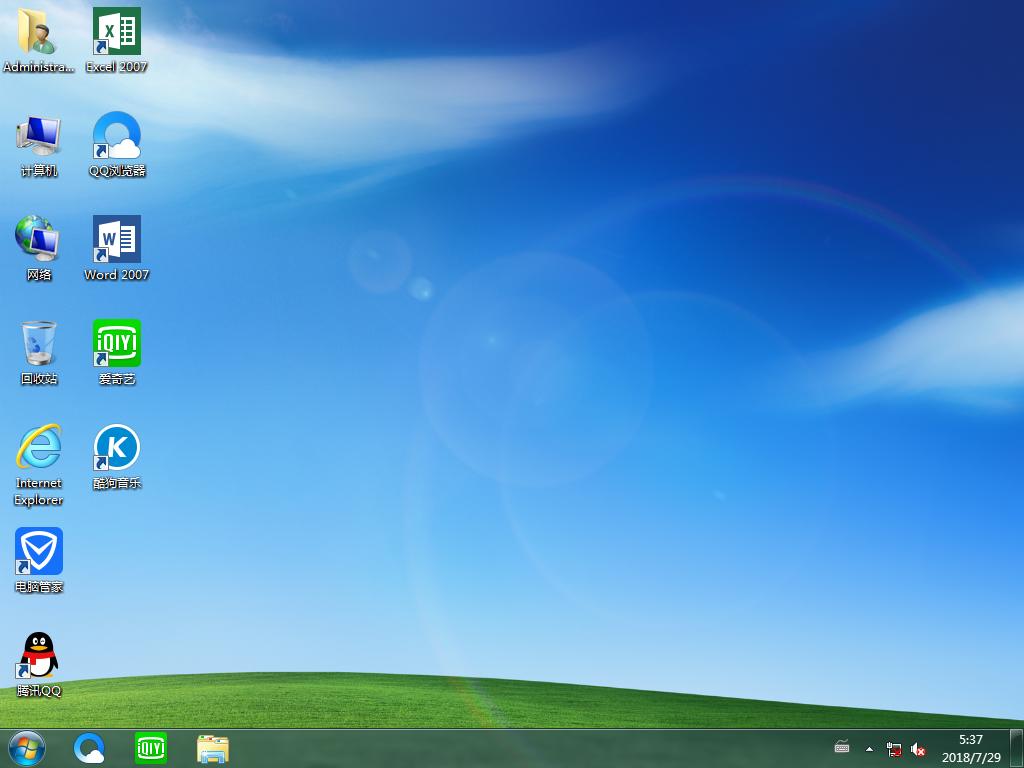Tera Term怎么安装?Tera Term安装使用详细图文教程
Tera Term是来自国外的一款界面简洁,功能实用的串口调试工具。它是Microsoft Windows的终端仿真器,支持串行端口,远程登录和SSH连接,内置的宏脚本语言。Tera Term通常用于自动执行与从PC发起的远程连接相关的任务。
作为免费软件,Tera Term<还支持插件机制,允许为应用程序创建许多有用的扩展。其中一个是TTSSH,代表Tera Term SSH扩展,对于每个Tera Term用户都是众所周知的,与Windows 95和Windows NT兼容,有需求的用户请下载使用!
- 软件名称:
- Tera Term(串口调试工具) v4.99 官方安装版(附安装教程)
- 软件大小:
- 13.28MB
- 更新时间:
- 2018-06-15
安装教程
打开“.exe”文件,进行安装
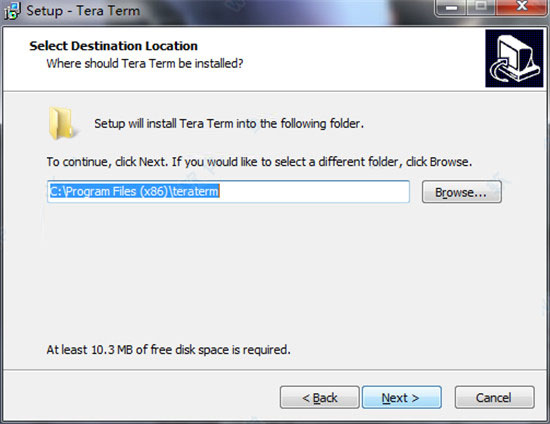
选择自己需要的插件
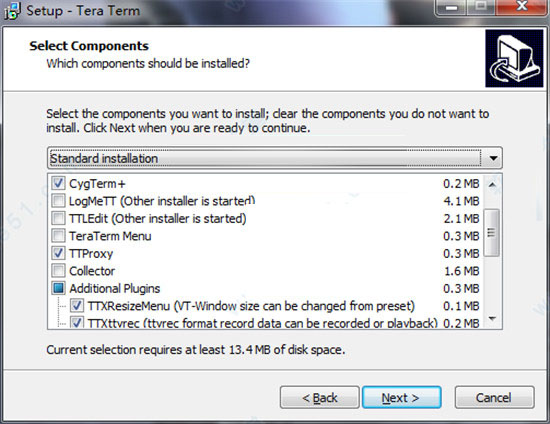
选择“Chinese(Simplified)”(简体中文)进行下一步
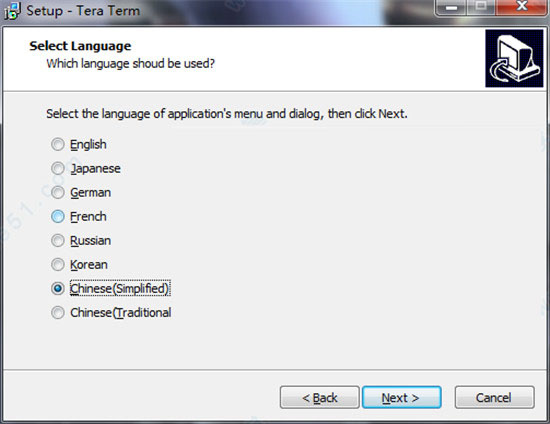
等待片刻,安装完成
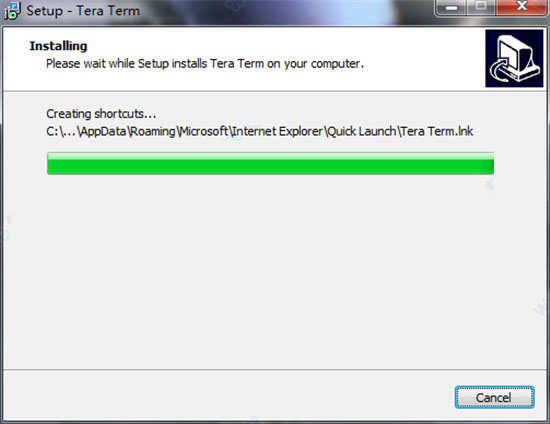
使用教程
1. Tera Term的设置
(1) 在启动 Tera Term的时候,会弹出一对话框请选中“Serial”选项,设置好端口
(2) 先设置默认端口(COM1,COM2等)及语言具体位置在 Setup -> General 中
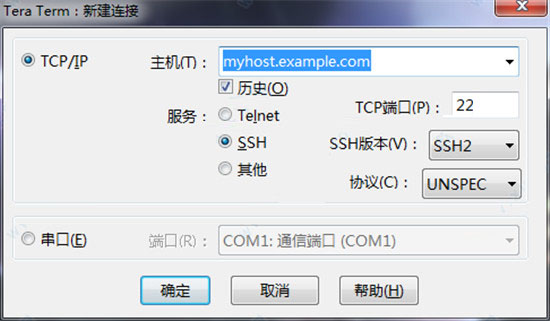
(3) 然后设置字体(如果是日文的话,设置EUC,JIS之类的,英文则免之)如果需要将PC上输入的字符显示出来的话,还得设置“Local echo”属性具体位置在 Setup -> Terminal 中
(4) 再设置好串口通讯所需的各个参数,如:端口(Port),波特率(Baud rate),数据位长度(Data),有否奇偶校验,停止位(Stop)等,具体位置在 Setup -> Serial port
2. 在JTAG仿真器上的开发步骤,下面是其调试软件的设置和开发步骤
(1) 先建好一普通工程(UNIT_PRJ.pjt)
(2) 然后添加子工程,其步骤及设置如下:
(a) 选择 PROJECT->NEW,创建一子工程
注:设置 PROJECT TYPE 为 LIB 类型
(b) 编译及连接参数的设定
(i) 编译用的BuildOption的设定
."-g" (Enables symbolic debugging) 设为有效
."-me" (Produces code for little-endian format) 设为有效
."-q" (Only source filenames and error messages are output) 设为有效
."-i" (Include Search Path) 设为头文件所在文件夹路径,如:"..\..\inc"等
(ii) 连接用的BuildOption的设定
."-q" (Requests a quiet run (suppresses the banner)) 设为有效
."-x" (Exhaustively read libraries) 设为有效
."-c" (variables are initialized at run time) 设为有效
(c) 在UNIT_PRJ.prj的Dependent Projects上右击,选择 Add Dependent Projects ,将新生成的子工程的工程文件(*.prj)指定
(d) 右击 UNIT_PRJ.pjt ,选择add files to project,将新生成的子工程的lib文件最加进去
(e) 打开工程UNIT_PRJ.pjt中的 dm320.cmd追加lib文件.(用于指定text空间的SDRAM传送)
具体位置为:
.stext >FLASH4
.
.
.
..\UART\Debug\UART.lib(.text)
..\LEDB\Debug\LEDB.lib(.text)
--->(在这个地方添加lib文件路径及名字)
(f) 编译时
.各子工程的编译
(i) 在想编译的子工程上右击,选中set as active project
(ii) 点击 "build" 按钮
.整个工程的编译
(i) 在UNIT_PRJ工程上右击,选中set as active project
(ii) 点击 "build" 按钮
(g) 文件夹的构成UNIT_PRJ\INC :公共INC文件夹\lib :公共lib文件夹(rts32e.LIB,rts16e.LIB等)\LEDB : 例(部分编译用PRJ)\UART : 例(部分编译用PRJ)\UNIT_PRJ : 整个工程编译用PJT乱码解决以及改变默认设置调节setup -> serial port -> baud rate
改变默认设置,更改安装文件夹里TERATERM.INI文件
推荐系统
番茄花园 Windows 10 极速企业版 版本1903 2022年7月(32位) ISO镜像快速下载
语言:中文版系统大小:3.98GB系统类型:Win10番茄花园 Windows 10 32位极速企业版 v2022年7月 一、系统主要特点: 使用微软Win10正式发布的企业TLSB版制作; 安装过程全自动无人值守,无需输入序列号,全自动设置; 安装完成后使用Administrator账户直接登录系统,无需手动设置账号。 安装过程中自动激活
新萝卜家园电脑城专用系统 Windows10 x86 企业版 版本1507 2022年7月(32位) ISO镜像高速下载
语言:中文版系统大小:3.98GB系统类型:Win10新萝卜家园电脑城专用系统 Windows10 x86企业版 2022年7月 一、系统主要特点: 使用微软Win10正式发布的企业TLSB版制作; 安装过程全自动无人值守,无需输入序列号,全自动设置; 安装完成后使用Administrator账户直接登录系统,无需手动设置账号。 安装过程
笔记本&台式机专用系统 Windows10 企业版 版本1903 2022年7月(32位) ISO镜像快速下载
语言:中文版系统大小:3.98GB系统类型:Win10笔记本台式机专用系统 Windows 10 32位企业版 v2022年7月 一、系统主要特点: 使用微软Win10正式发布的企业TLSB版制作; 安装过程全自动无人值守,无需输入序列号,全自动设置; 安装完成后使用Administrator账户直接登录系统,无需手动设置账号。 安装过
笔记本&台式机专用系统 Windows10 企业版 版本1903 2022年7月(64位) 提供下载
语言:中文版系统大小:3.98GB系统类型:Win10笔记本台式机专用系统 Windows10 64专业版 v2022年7月 一、系统主要特点: 使用微软Win10正式发布的专业版制作; 安装过程全自动无人值守,无需输入序列号,全自动设置; 安装完成后使用Administrator账户直接登录系统,无需手动设置账号。 安装过程中自动
雨林木风 Windows10 x64 企业装机版 版本1903 2022年7月(64位) ISO镜像高速下载
语言:中文版系统大小:3.98GB系统类型:Win10新雨林木风 Windows10 x64 企业装机版 2022年7月 一、系统主要特点: 使用微软Win10正式发布的企业TLSB版制作; 安装过程全自动无人值守,无需输入序列号,全自动设置; 安装完成后使用Administrator账户直接登录系统,无需手动设置账号。 安装过程中自动激活
深度技术 Windows 10 x64 企业版 电脑城装机版 版本1903 2022年7月(64位) 高速下载
语言:中文版系统大小:3.98GB系统类型:Win10深度技术 Windows 10 x64 企业TLSB 电脑城装机版2022年7月 一、系统主要特点: 使用微软Win10正式发布的企业TLSB版制作; 安装过程全自动无人值守,无需输入序列号,全自动设置; 安装完成后使用Administrator账户直接登录系统,无需手动设置账号。 安装过程
电脑公司 装机专用系统Windows10 x64 企业版2022年7月(64位) ISO镜像高速下载
语言:中文版系统大小:3.98GB系统类型:Win10电脑公司 装机专用系统 Windows10 x64 企业TLSB版2022年7月一、系统主要特点: 使用微软Win10正式发布的企业TLSB版制作; 安装过程全自动无人值守,无需输入序列号,全自动设置; 安装完成后使用Administrator账户直接登录系统,无需手动设置账号。 安装过
新雨林木风 Windows10 x86 企业装机版2022年7月(32位) ISO镜像高速下载
语言:中文版系统大小:3.15GB系统类型:Win10新雨林木风 Windows10 x86 专业版 2022年7月 一、系统主要特点: 使用微软Win10正式发布的专业版制作; 安装过程全自动无人值守,无需输入序列号,全自动设置; 安装完成后使用Administrator账户直接登录系统,无需手动设置账号。 安装过程中自动激活系统,无
相关文章
- 会声会影x8怎么导入不在软件界面中的高清图片?
- 微信关注洋妞代购免费获得1元现金 截图分享到另一个微信号便可(当天到账)
- edius视频怎么平滑变速?
- 怎么给歌曲添加封面?用qq音乐更改歌曲封面的教程
- 支付宝使用蚂蚁宝卡线下买单送流量翻5倍
- 电影大赢家有哪些软件可以免费观看?
- 新浪微博查找附近的人的方法
- flash怎么使用遮罩层制作出广告条幅的光照效果
- Bartender打印的条形码扫描不出来该怎么解决?
- C4D怎么创建头部模型? C4D人物头像的创建方法
- 剪映PC版好用吗? 剪映专业版上手试用
- 2021版交管12123电子驾照怎么申请
- 迅雷影音全屏播放怎么保持原始分辨率?
- Excel中and函数怎么使用?excel中函数的使用教程
热门系统
- 1华硕笔记本&台式机专用系统 GhostWin7 32位正式旗舰版2018年8月(32位)ISO镜像下载
- 2雨林木风 Ghost Win7 SP1 装机版 2020年4月(32位) 提供下载
- 3深度技术 Windows 10 x86 企业版 电脑城装机版2018年10月(32位) ISO镜像免费下载
- 4电脑公司 装机专用系统Windows10 x86喜迎国庆 企业版2020年10月(32位) ISO镜像快速下载
- 5深度技术 Windows 10 x86 企业版 六一节 电脑城装机版 版本1903 2022年6月(32位) ISO镜像免费下载
- 6深度技术 Windows 10 x64 企业版 电脑城装机版2021年1月(64位) 高速下载
- 7新萝卜家园电脑城专用系统 Windows10 x64 企业版2019年10月(64位) ISO镜像免费下载
- 8新萝卜家园 GhostWin7 SP1 最新电脑城极速装机版2018年8月(32位)ISO镜像下载
- 9电脑公司Ghost Win8.1 x32 精选纯净版2022年5月(免激活) ISO镜像高速下载
- 10新萝卜家园Ghost Win8.1 X32 最新纯净版2018年05(自动激活) ISO镜像免费下载
热门文章
常用系统
- 1番茄花园Ghost Win8.1 x64 办公纯净版2019年12月(激活版) ISO镜像高速下载
- 2番茄花园 Windows 10 官方企业版 2020年4月(64位) ISO高速下载
- 3番茄花园 Windows 10 官方企业版 版本1903 2022年4月(64位) ISO高速下载
- 4华硕笔记本&台式机专用系统 GhostWin7 64位旗舰版2018年7月(64位) ISO镜像免费下载
- 5大白菜Ghost Win8.1 X32位 纯净版2018年04(完美激活) ISO镜像快速下载
- 6新萝卜家园 GhostWin7 SP1 电脑城极速稳定版2019年1月(32位) 最新版ISO镜像下载
- 7电脑公司 Ghost Win7 x64 Sp1 装机万能版 2018年8月(64位)ISO镜像下载
- 8电脑公司Ghost Win7 Sp1 六一节 装机万能版2022年6月(32位) 提供下载
- 9深度技术 Windows 10 x64 企业版 电脑城装机版2020年7月(64位) 高速下载
- 10番茄花园Ghost Win7 x64 SP1稳定装机版2021年2月(64位) 高速下载